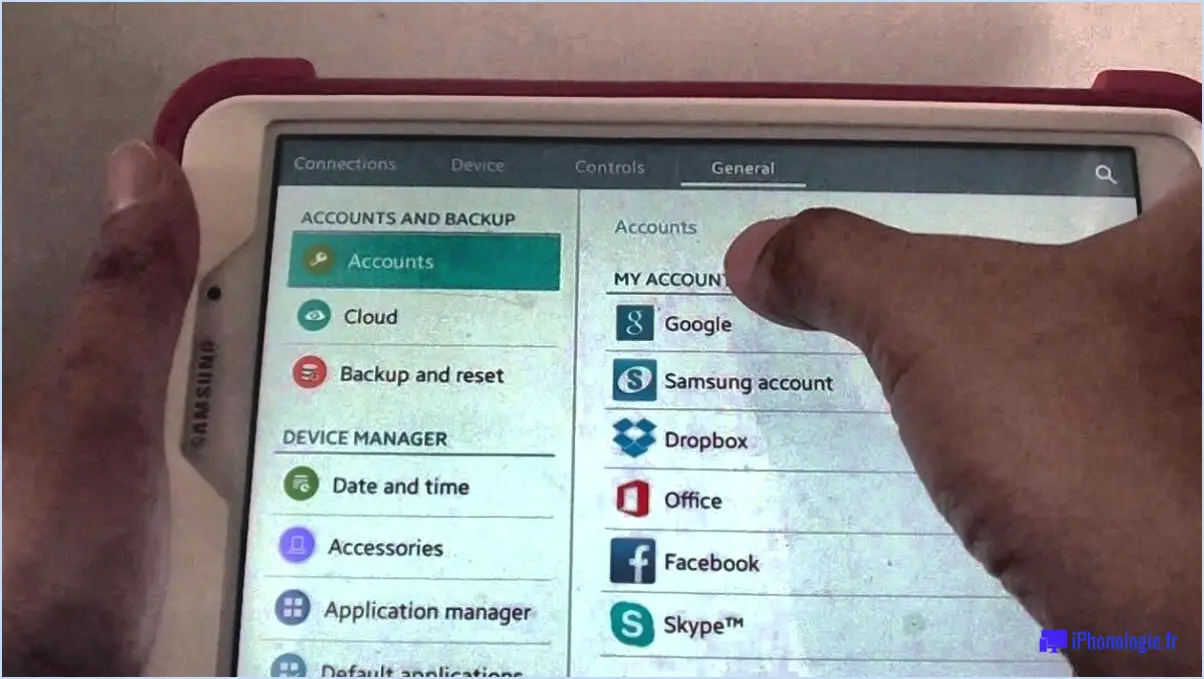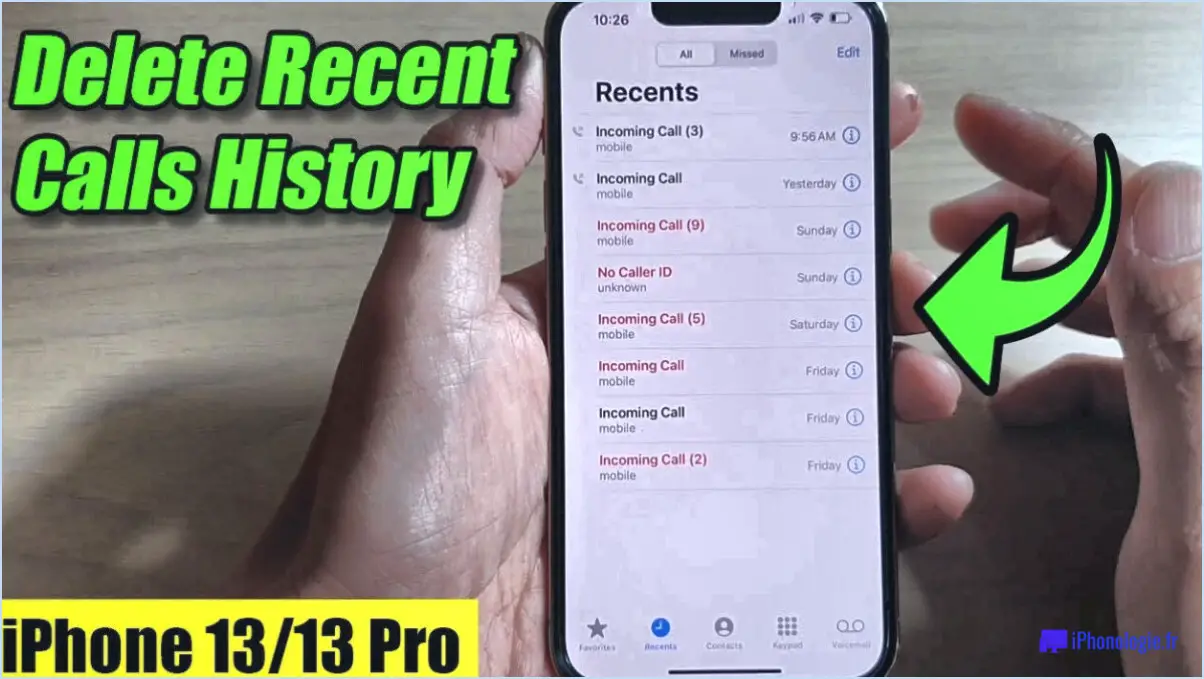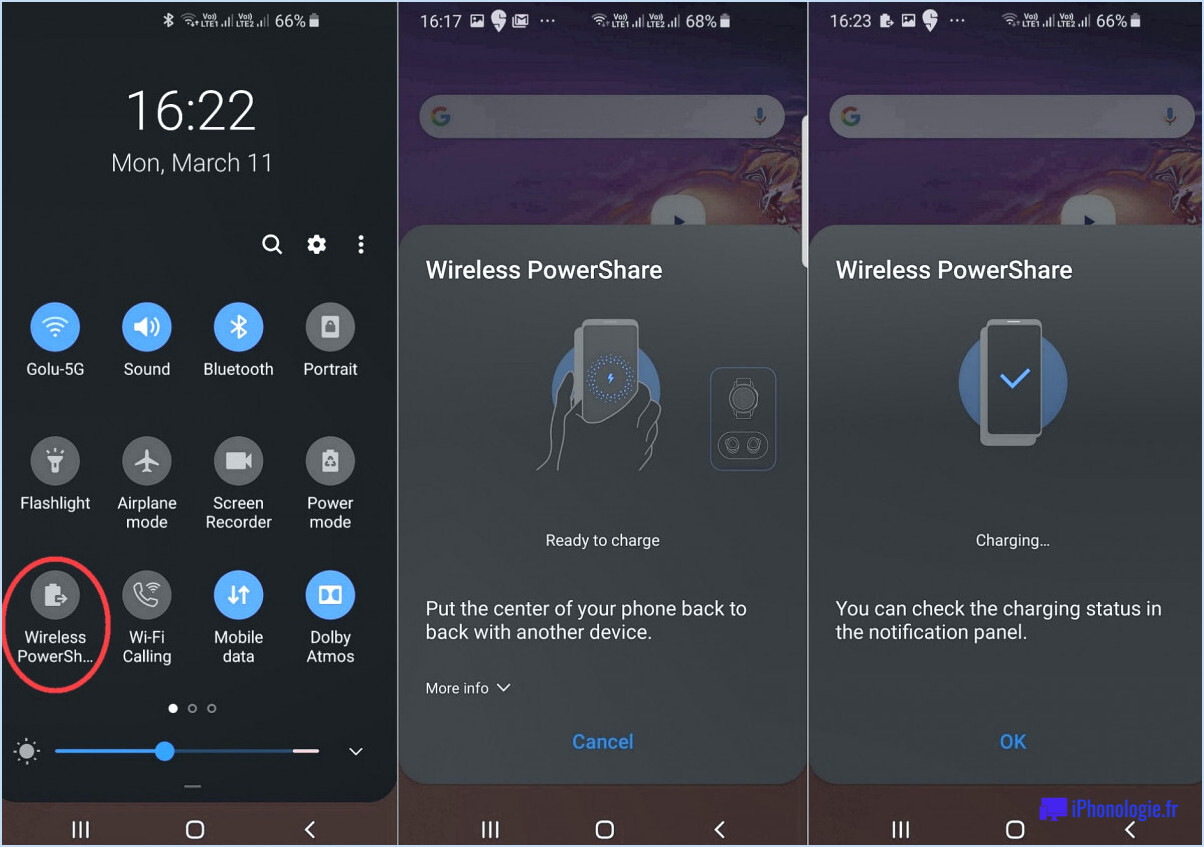Comment configurer un compte pop email sur mon téléphone android?
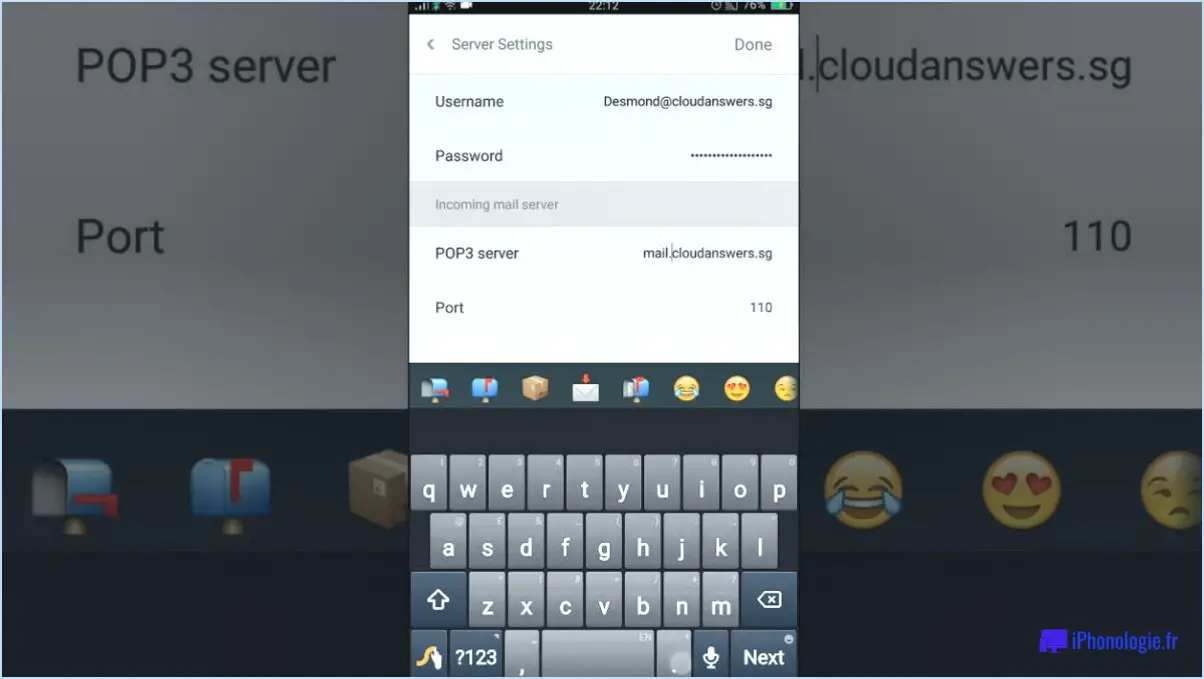
Pour configurer un compte de messagerie POP sur votre téléphone Android, procédez comme suit :
- Ouvrez l'application de messagerie : Localisez l'application de messagerie préinstallée sur votre téléphone Android. Elle est généralement étiquetée comme "Email" ou "Mail". Si vous ne la trouvez pas, vous pouvez télécharger une application de messagerie tierce à partir du Google Play Store.
- Ajoutez un nouveau compte : Une fois l'application de messagerie ouverte, appuyez sur l'icône de menu (généralement représentée par trois lignes ou points horizontaux) pour accéder aux paramètres. Dans le menu, sélectionnez "Ajouter un compte" ou "Paramètres", selon la version de votre application.
- Sélectionnez votre fournisseur : Une liste de fournisseurs de messagerie vous est présentée. Si votre fournisseur de messagerie figure dans la liste, sélectionnez-le. Sinon, choisissez "Autre" ou "Configuration manuelle" pour saisir manuellement vos paramètres de messagerie.
- Saisissez votre adresse électronique : Indiquez l'adresse électronique que vous souhaitez configurer sur votre téléphone Android. Si vous configurez un nouveau compte, entrez les informations requises pour créer une nouvelle adresse électronique.
- Saisissez votre mot de passe : Saisissez le mot de passe associé à votre compte de messagerie. Vérifiez deux fois l'exactitude du mot de passe afin d'éviter tout problème de connexion.
- Configurer les paramètres du serveur : Selon votre fournisseur de messagerie, votre téléphone Android peut détecter automatiquement les paramètres du serveur. Si ce n'est pas le cas, vous devrez les saisir manuellement. Les informations requises comprennent le serveur entrant (POP3), le serveur sortant (SMTP), les numéros de port et le type de sécurité (SSL/TLS ou Aucun).
- Options de compte : Choisissez vos options de compte préférées, telles que la fréquence de synchronisation, les paramètres de notification et la synchronisation ou non des contacts et des événements du calendrier.
- Terminer la configuration : Une fois que vous avez saisi toutes les informations nécessaires, appuyez sur le bouton "Suivant" ou "Terminer". Votre téléphone Android tentera alors de vérifier les paramètres et d'établir une connexion avec le serveur de messagerie.
Vous avez réussi à configurer un serveur de messagerie POP. Vous avez configuré avec succès un compte de messagerie POP sur votre téléphone Android. Vous pouvez maintenant accéder à vos courriels directement à partir de l'application de messagerie de votre appareil.
Comment activer le POP3 IMAP sur mon Samsung?
Pour activer POP3 et IMAP sur votre téléphone Samsung, suivez les étapes suivantes :
- Ouvrez l'application Paramètres sur votre téléphone.
- Sous "Courrier", appuyez sur "Comptes".
- Recherchez et appuyez sur le nom du compte de messagerie que vous souhaitez activer.
- Dans les paramètres du compte, recherchez et appuyez sur "POP3" ou "IMAP" selon votre préférence.
- Vous verrez une option permettant d'activer le compte. Appuyez sur "Oui" ou "Non" pour l'activer ou le désactiver, respectivement.
En suivant ces étapes simples, vous pouvez activer POP3 ou IMAP pour votre compte de messagerie sur votre téléphone Samsung. Cela vous permettra d'accéder à vos courriels à l'aide des protocoles POP3 ou IMAP, ce qui vous donnera plus de flexibilité dans la gestion de vos courriels sur votre appareil.
Quels sont les paramètres POP3 et SMTP de Gmail?
Les paramètres POP3 et SMTP de Gmail sont essentiels pour configurer votre client de messagerie ou votre appareil afin d'envoyer et de recevoir des messages électroniques à l'aide de votre compte Gmail. POP3 (Post Office Protocol version 3) est le protocole du serveur de courrier entrant qui récupère vos messages électroniques sur le serveur Gmail. Les paramètres POP3 pour Gmail sont les suivants :
- Serveur de courrier entrant (POP3) : mail.google.com
- Port : 995
- Cryptage : SSL/TLS
SMTP (Simple Mail Transfer Protocol) est le protocole de serveur de messagerie sortant utilisé pour envoyer des courriers électroniques. Les paramètres SMTP pour Gmail sont les suivants :
- Serveur de courrier sortant (SMTP) : smtp.gmail.com
- Port : 465 (SSL/TLS) ou 587 (STARTTLS)
- Cryptage : SSL/TLS ou STARTTLS
N'oubliez pas d'activer l'authentification et de fournir les informations d'identification de votre compte Gmail (nom d'utilisateur et mot de passe) lors de la configuration de votre client de messagerie ou de votre appareil. Ces paramètres vous permettent de gérer votre compte Gmail de manière transparente à partir d'applications externes tout en garantissant la sécurité de vos communications.
Qu'est-ce qu'un compte de messagerie POP3?
Un compte de messagerie POP3 est un compte de messagerie qui fonctionne selon le protocole POP3 (Post Office Protocol 3). Ce protocole permet aux utilisateurs d'envoyer et de recevoir des courriels par l'intermédiaire de leurs clients ou applications de messagerie. Voici quelques points essentiels à comprendre concernant les comptes de messagerie POP3 :
- Fonctionnalité de base: Les comptes de messagerie POP3 sont conçus pour télécharger les courriels d'un serveur de messagerie vers un appareil local, tel qu'un ordinateur ou un smartphone. Cela permet aux utilisateurs d'accéder à leurs courriels même lorsqu'ils sont hors ligne.
- Récupération des courriels: Lorsqu'un utilisateur ouvre son client de messagerie, celui-ci se connecte au serveur de messagerie, récupère les nouveaux messages et les télécharge sur l'appareil local. Une fois téléchargés, les messages sont généralement supprimés du serveur, bien que certains clients de messagerie puissent être configurés pour laisser une copie sur le serveur.
- Accès à un seul appareil: Contrairement au protocole IMAP (Internet Message Access Protocol), qui permet à plusieurs appareils d'accéder aux messages électroniques et de les synchroniser sur différentes plateformes, le protocole POP3 est principalement conçu pour accéder aux messages électroniques à partir d'un seul appareil. Les modifications apportées sur un appareil, telles que le marquage d'un courriel comme lu ou sa suppression, ne seront pas répercutées sur les autres appareils.
- Emplacement de stockage: Avec POP3, les courriels sont stockés localement sur l'appareil, ce qui signifie que si l'appareil est perdu ou endommagé, les courriels peuvent être perdus également, à moins qu'ils n'aient été sauvegardés.
- Adaptation: Les comptes de messagerie POP3 conviennent souvent aux utilisateurs qui préfèrent accéder à leurs messages électroniques à partir d'un seul appareil et qui ont des besoins de stockage limités. Ils peuvent être utilisés avec différents clients de messagerie, tels que Outlook, Thunderbird ou Apple Mail.
N'oubliez pas, lorsque vous configurez un compte de messagerie POP3, de vous assurer que vous disposez des paramètres de serveur corrects fournis par votre fournisseur de services de messagerie.
Comment trouver mon serveur POP3?
Pour trouver votre serveur POP3, procédez comme suit :
- Ouvrez un navigateur web et allez sur http://mail.google.com/mail/help/start.
- Sur la page d'aide de Google Mail, accédez à la section intitulée "Comment trouver mon serveur POP3?"
- Recherchez les instructions fournies dans cette section.
En suivant ces étapes, vous serez en mesure de trouver les informations nécessaires sur votre serveur POP3. N'oubliez pas que cette procédure s'applique spécifiquement aux utilisateurs de Google Mail (Gmail). Si vous utilisez un autre fournisseur de services de messagerie, les étapes peuvent varier. Il est donc préférable de consulter la documentation d'assistance de ce fournisseur ou de contacter son service clientèle pour obtenir de l'aide.
Gmail est-il un POP ou un IMAP?
Gmail est un IMAP (Internet Message Access Protocol). IMAP est un protocole très répandu qui permet aux utilisateurs d'accéder à leurs comptes de messagerie et de les gérer à distance. Grâce à la fonctionnalité IMAP de Gmail, les utilisateurs peuvent synchroniser leurs messages électroniques sur plusieurs appareils, tels que les smartphones, les tablettes et les ordinateurs. Cela signifie que toute modification apportée aux messages électroniques, comme la suppression ou le déplacement vers des dossiers, est répercutée sur tous les appareils connectés au même compte Gmail. Le protocole IMAP offre un moyen plus souple et plus pratique de gérer les messages électroniques que le protocole POP (Post Office Protocol), plus ancien. Avec IMAP, les utilisateurs peuvent accéder à l'ensemble de leur historique de courrier électronique et gérer leurs messages directement sur le serveur, alors que POP télécharge généralement les courriels vers un appareil spécifique. La prise en charge du protocole IMAP par Gmail permet aux utilisateurs d'accéder à leurs messages électroniques de manière transparente à partir de différents appareils, tout en maintenant la synchronisation et l'accessibilité.
Quel est mon mot de passe POP3?
Votre mot de passe POP3 est généralement le mot de passe de votre adresse électronique. Pour accéder à votre compte de messagerie POP3, vous devez utiliser le même mot de passe que celui que vous utilisez pour vous connecter à votre compte de messagerie. Le protocole POP3, qui signifie Post Office Protocol version 3, est utilisé pour récupérer des courriels à partir d'un serveur distant. Il nécessite une authentification pour garantir un accès sécurisé à vos messages électroniques. Par conséquent, votre adresse électronique et le mot de passe qui lui est associé servent d'identifiants POP3. N'oubliez pas qu'il est toujours bon d'utiliser un mot de passe fort et unique pour protéger la sécurité de votre compte.
Quelle est la différence entre IMAP et POP3?
IMAP et POP3 sont deux protocoles de messagerie électronique courants qui permettent d'accéder aux courriels à distance. IMAP (Internet Message Access Protocol) et POP3 (Post Office Protocol version 3) présentent quelques différences. En voici un bref aperçu :
- Sécurité: IMAP est plus sûr car il crypte vos messages pendant la transmission, les protégeant ainsi des pirates potentiels. En revanche, POP3 est considéré comme moins sûr et peut être plus vulnérable à un accès non autorisé.
- Stockage des messages: Avec IMAP, vos courriels restent stockés sur le serveur, ce qui vous permet d'y accéder et de les gérer à partir de plusieurs appareils. POP3, en revanche, télécharge généralement les courriels sur un appareil local, les retirant ainsi du serveur.
- Synchronisation: IMAP synchronise votre courrier électronique entre les différents appareils, ce qui garantit que toutes les modifications que vous apportez (suppression ou déplacement d'e-mails, par exemple) sont prises en compte de manière cohérente. POP3 n'offre pas cette fonction de synchronisation.
- Accès hors ligne: Comme POP3 télécharge les courriels localement, il permet un accès hors ligne à vos messages. IMAP nécessite une connexion internet pour accéder à votre boîte aux lettres.
Les deux protocoles ont leurs avantages en fonction de vos besoins et préférences spécifiques. Tenez compte du niveau de sécurité et de la manière dont vous souhaitez gérer vos messages électroniques pour déterminer le protocole qui vous convient le mieux.
Quel est le protocole le plus sûr : IMAP ou POP?
En matière de sécurité du courrier électronique, IMAP (Internet Message Access Protocol) est généralement considéré comme plus sûr que le POP (Post Office Protocol). La raison principale en est que IMAP utilise le protocole le cryptage SSL pour protéger vos messages, ce qui garantit un niveau de protection plus élevé. En revanche, le protocole POP n'offre pas de cryptage par défaut, ce qui rend vos messages électroniques plus vulnérables à l'interception et à l'accès non autorisé. En utilisant IMAP, vous pouvez bénéficier de la couche de sécurité supplémentaire que constitue le cryptage SSL, qui permet de sécuriser vos informations et communications confidentielles.